Los stickers de WhatsApp ofrecen una forma distinta de expresarte e interactuar en la plataforma de mensajería. Pero, ¿qué pasa si quieres utilizar stickers originales en lugar de los conjuntos que ofrece la app? Aquí te explicamos cómo crear tus propios stickers de WhatsApp en tu celular Android.
Cómo crear tus propios stickers de WhatsApp en Android
A diferencia de iOS, en Android no hay una manera nativa de crear stickers para WhatsApp. Mientras que los usuarios de iPhone pueden convertir sus fotos en stickers sin utilizar una aplicación de terceros, simplemente separando el sujeto de una foto de su fondo, en los celulares Android debes descargar una aplicación.
Pero eso no es un problema, ya que hay una variedad de apps disponibles en Google Play y la mayoría utiliza un modelo de precios freemium. En general, estas aplicaciones te permiten seleccionar una imagen de tu galería, cambiar el tamaño y editarla para eliminar cualquier elemento no deseado. Luego, estos paquetes de stickers se pueden cargar en WhatsApp y añadir a tu colección.
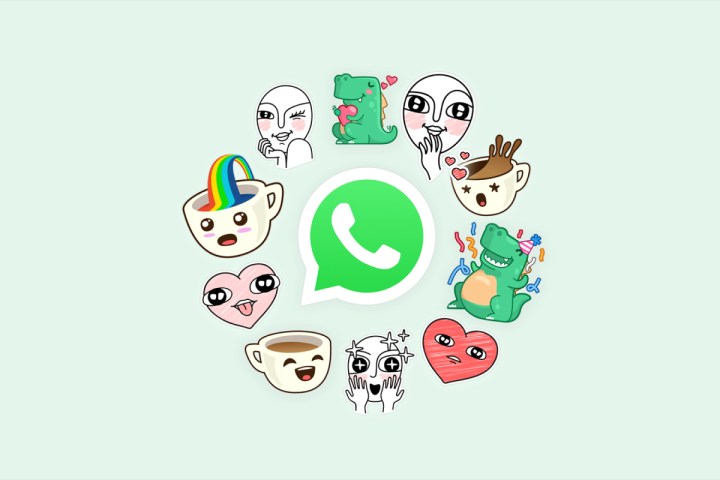
Te mostraremos cómo puedes crear tu primera colección de stickers utilizando Sticker Maker, una aplicación gratuita que funciona en varias plataformas.
Para crear stickers de WhatsApp con Sticker Maker, sigue estos pasos:
Paso 1: abre la aplicación y toca la pestaña My stickers. Luego, toca el botón Crear un nuevo paquete de stickers.
Paso 2: dale un nombre a tu paquete de stickers y escribe el nombre del autor.
Paso 3: abre el paquete creado y selecciona cualquiera de las casillas numeradas del 1 al 30 para añadir tu primer sticker. Para hacer uno a partir de tus fotos, selecciona Open Gallery y busca en tu biblioteca la imagen que quieres utilizar.
Paso 4: elige las partes de la imagen que quieres convertir en un sticker. Puedes tocar el botón Selección inteligente para demarcar al sujeto de la imagen (funciona bien para la mayoría de las imágenes con un fondo transparente); Seleccionar todo para que toda la imagen se transforme en sticker, o las herramientas de selección más precisas a la derecha.
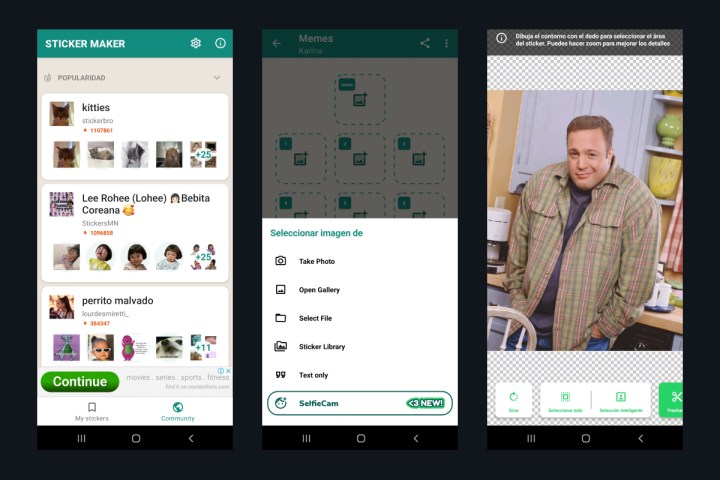
Paso 5: agrega texto y un contorno de color a tu sticker si lo deseas, y cuando consideres que está listo, toca Guardar.
Tras esto, tu sticker se añadirá al paquete creado. Puedes agregar hasta 30 stickers en un solo paquete seleccionando las casillas restantes y realizando el mismo proceso.
En esta parte, también puedes cambiar los emojis que coinciden con los stickers del paquete. Para ello, selecciona un sticker, toca Change emoji y escoge tres emojis del listado para asociarlos. Luego, puedes usar estos emojis para buscar tus stickers en WhatsApp.
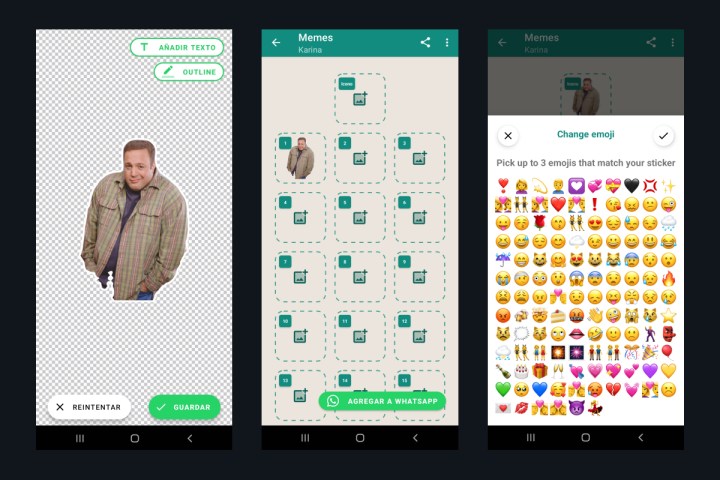
Paso 6: cuando hayas completado el paquete de stickers, selecciona Agregar a WhatsApp para enviarlo a la app de mensajería. En la versión gratuita, se mostrará un anuncio antes de que puedas agregar el paquete en WhatsApp.
¡Listo! Ahora puedes utilizar tus propios stickers cuando chatees con tus contactos en WhatsApp.
Cómo crear stickers animados para WhatsApp en Android
La mayoría de las aplicaciones de stickers de terceros te permiten convertir tus videos y archivos GIF en stickers animados, aunque algunas de estas aplicaciones sólo ofrecen esta función a los usuarios premium. Afortunadamente, la aplicación Sticker.ly te permite crearlos de forma gratuita.
Para crear stickers animados para WhatsApp, sigue estos pasos:
Paso 1: abre la aplicación Sticker.ly e inicia sesión con tu perfil de Facebook o tu cuenta de Google. Este proceso es obligatorio, pero no te tomará mucho tiempo. No puedes hacer stickers sin una cuenta.
Paso 2: toca Comenzar y dale permiso a la aplicación para que “acceda a tus fotos y videos”. Si ya has abierto la aplicación antes, solo toca el botón azul con el icono +.
Paso 3: en la lista de opciones que aparecen para crear un sticker, toca Animados. Luego, selecciona un video de tu biblioteca o elige un GIF (toca en GIF junto a Biblioteca en el menú inferior).
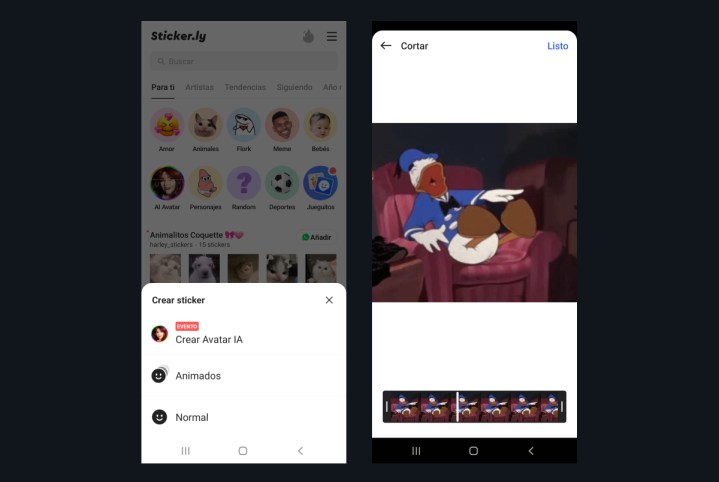
Paso 4: después de recortar el video a la longitud deseada, toca Listo. Luego, si quieres, agrega imágenes, emojis, texto u otro fondo a tu sticker animado.
Paso 5: toca Guardar y selecciona Paquete nuevo.
Paso 6: dale un nombre al nuevo paquete y toca el botón Diseñar. En esta parte, también puedes optar por hacer que tu paquete de stickers sea privado activando el interruptor junto a Paquete privado.
Si a estas alturas aún no te has registrado, se te pedirá que crees una cuenta antes de continuar.
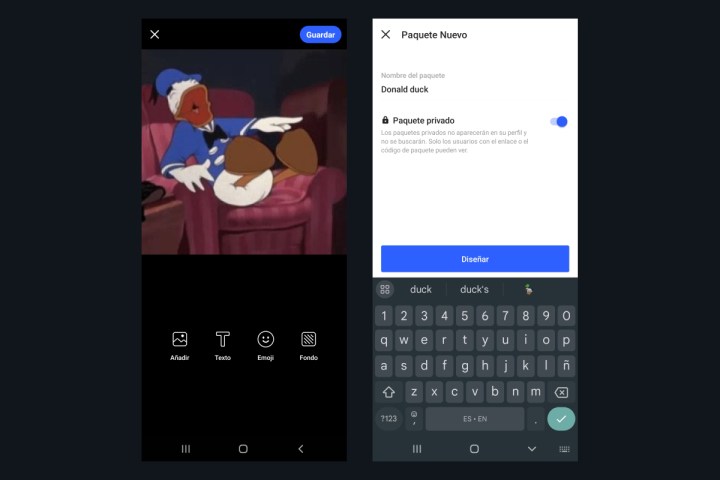
Paso 7: toca Guardar y, luego, Agregar a WhatsApp para añadir el paquete de stickers a tu colección en WhatsApp (después de ver un anuncio). Puedes agregar más stickers animados a tu paquete después de añadirlos a WhatsApp.
¡Eso es todo! Ya puedes disfrutar de tus stickers animados y enviárselos a tus contactos en WhatsApp.



